For de fleste mennesker bliver fotografier for at huske dyrebare minder et vigtigt ritual. Måske er det også interessant og meningsfuldt at bruge disse minder til at skabe en helt ny og unik historie. For at gøre det kan du konvertere foto til video og lave en vidunderlig slideshow. Der er mange foto til videoproducenter du kan bruge til at sætte foto i video. I denne artikel anbefaler vi 3 metoder til, hvordan du konverterer foto til video.

For de fleste brugere, der leder efter den bedste måde at konvertere foto til video på, kan iSkysoft Slideshow Maker være den bedste mulighed for dig. Ved hjælp af denne omfattende foto til videoproducent har du lov til at vælge det bedst egnede, du ønsker fra forskellige diasshowskabeloner til opret en fantastisk slideshow fra fotos, musik og video på få minutter. Du kan også redigere dine fotos og anvende cool effekt samt tilføje tekst for at skabe en mere interessant historie om billedet. Den høje kvalitet på den slideshow-film, du laver, er også grunden til, at så mange mennesker vælger denne software. Med et ord, vil du blive forelsket i dette vidunderlige foto til video maker og nyde processen med foto til video konvertering meget. Her er de detaljerede trin, hvordan du konverterer foto til video med iSkysoft Slideshow Maker.
Trin 1Download iSkysoft Slideshow Maker
Download iSkysoft Slideshow Maker fra det officielle websted, og installer det på din computer i henhold til instruktionerne.
Trin 2Føj fotos til denne software
Start iSkysoft Slideshow Maker på din computer. Importer de fotos, du vil konvertere, ved at klikke på knappen "Tilføj filer", og gennemsøg derefter computeren og vælg kun de fotos, du har brug for.
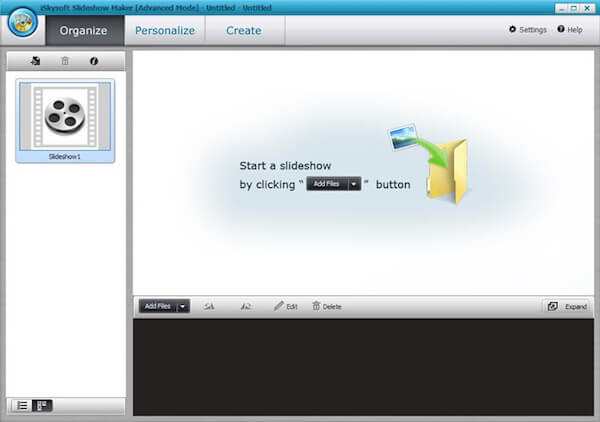
Trin 3Vælg DVD-menu med appen
Der er mange DVD-menuskabeloner, som du kan vælge, finde den passende og få en professionel tilstand til at lave din egen video. Hvis du ikke kan lide de skabeloner, programmet tilbyder, kan du selvfølgelig redigere videoen.
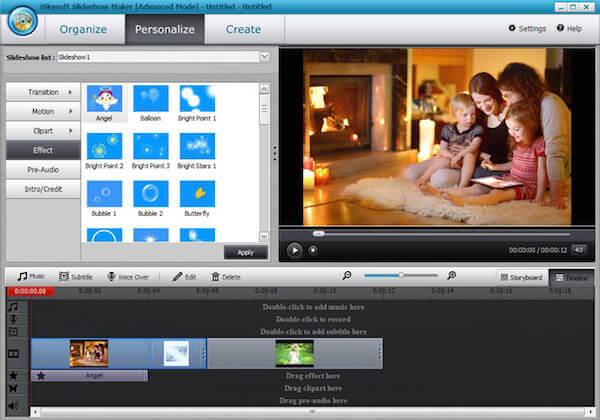
Trin 4Publicer videoen let
Når du er færdig med alt, har du lov til at klikke på knappen "Opret" og få din video offentliggjort på online-sider med billedet til videoproducent. Du kan gemme videoen som HD og gemme den på computer eller andre mobile enheder ved at klikke på ikonet i venstre liste. Desuden er det meget nemt for dig at dele det for dine venner at få adgang til.
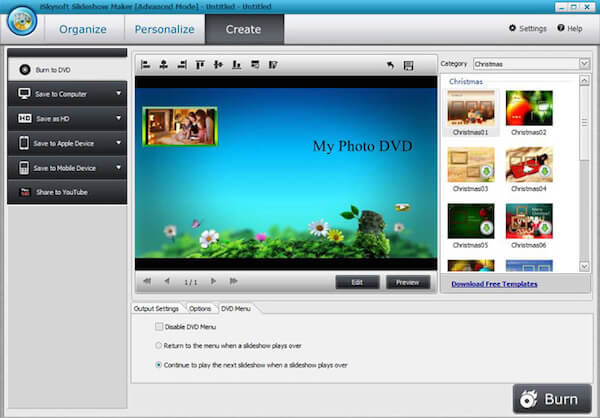
Bortset fra dette bedste foto til videoproducenter giver onlineproducenterne også chancerne for dig at overføre dit yndlingsfoto til video. Sammenlignet med desktop-softwaren er onlineproducenter mere praktiske og lette at bruge. Selvom der muligvis er nogle uønskede annoncer i grænsefladen, og funktionerne muligvis ikke er så magtfulde som desktop-softwaren er, behøver onlineproducenter overhovedet ingen krav eller installation. Det eneste, du har brug for, er en browser. De 2 online foto til videoproducenter i det følgende kan hjælpe meget, når du vil gøre sådan en overgang.
Hvis du ikke kan lide at downloade yderligere software på din computer, er der et andet valg for dig at konvertere dit foto til video. Her anbefaler vi dig et online foto til videoproducent kaldet MP3Care. Det giver dig mulighed for at vælge et stort antal fotos og indstille overgangstiden mellem to billeder. Desuden kan du få en vidunderlig video med høj kvalitet ved hjælp af MP3Care. For levende fotos på din iPhone understøtter det også til konverter levende billeder til video let.
Du kan følge de næste trin for at overføre foto til video.
Trin 1Åbn dette websted, og vælg de billeder, du vil konvertere. Bare træk og slip for at arrangere rækkefølgen af billeder. Du kan tilføje op til 20 billedfiler.
Trin 2Indstil tiden i sekunder mellem billederne. Der er fire valg, du kan vælge.
Trin 3Begynd at overføre dit foto til video.
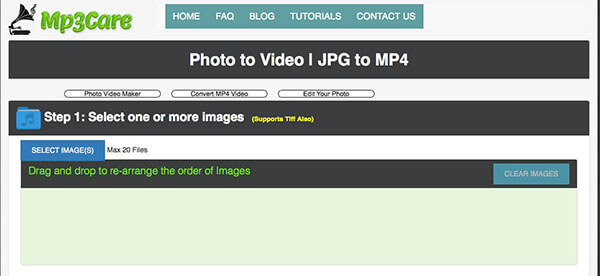
Bange for alle de problemer, som overgangen mellem foto og video fører til? iMageToVideo skal være dit bedste valg for at gennemføre din foto til videoovergang. Du kan gøre jobbet med dette foto til videoproducent blot med to klik. Der er også en valgfri funktion, du kan vælge. Det giver dig mulighed for at tilføje din ønskede lyd som noget musik for at gøre din video meget bedre. Følg nedenstående trin, og start din overgang.
Trin 1Åbn dette websted i din browser. Derefter skal du tilføje de fotos, du vil omdanne til video. Den maksimale mængde billeder, du kan tilføje, er 30.
Trin 2Hvis du vil tilføje lyd for at gøre din video bedre, kan du klikke for at tilføje lyd.
Trin 3Klik nu på "Opret video" for at begynde at overføre foto til video med dette fantastiske foto til videoproducent.
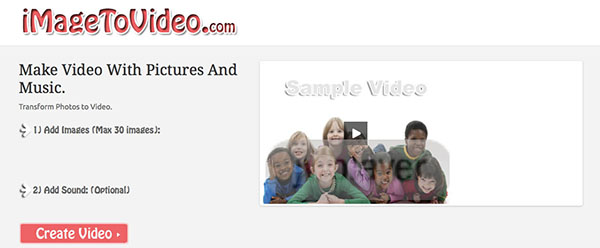
Faktisk er det virkelig enkelt og underholdende at overføre foto til video med en så nem og vidunderlig producent. I denne artikel nævnte vi det bedste foto-til-videospiller for dig at lave den tilfredse diasshow-film. I mellemtiden listede vi også to onlinefoto til videoproducenter for dem, der ikke kan lide at downloade yderligere program på computeren. Alle de tre metoder kan udføre de grundlæggende overgangsjobber for dig og love videokvaliteten til dig også. Håber du kan lære noget nyttigt i denne artikel.